


日常工作的时候,我们可以把一些每天都需要使用的软件设置开机启动,这样在你开机的时候就打开这些软件了,那么win10开机启动文件夹在哪里呢?今天小编给大家分享一下win10开机启动文件夹在哪里?跟着小编一起接着往下看吧。
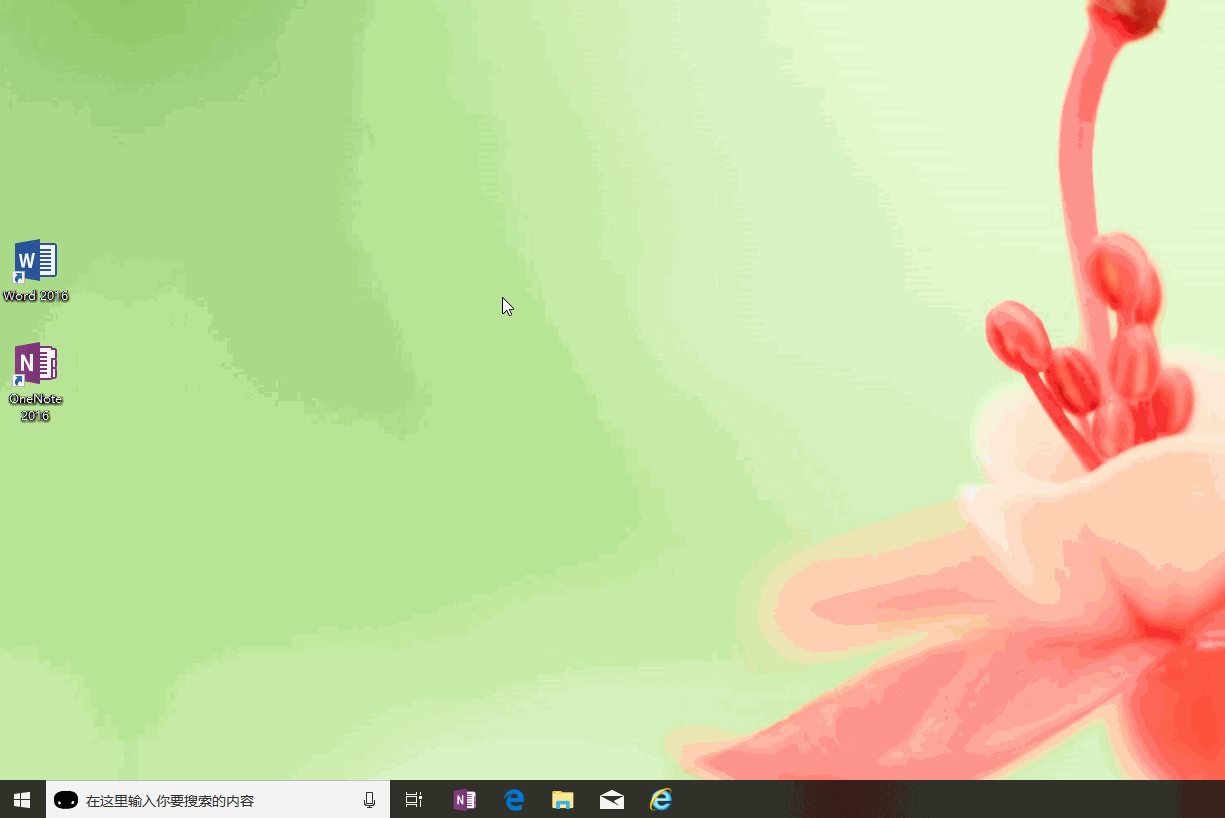
win10开机启动文件夹在哪里:【C:\ProgramData\Microsoft\Windows\Start Menu\Programs\StartUp】
win10添加开机启动项的方法:
第一步:我们可以直接复制打开开机启动文件夹目录,我们也可以使用命令代码的方式。
第二步:首先我们按下快捷键:【win+R】,打开运行窗口输入命令:【shell:Common Startup】
第三步:回车之后就会弹出开机启动文件夹,我们只需要将想要开机启动的软件放置进去就好了。

| 留言与评论(共有 条评论) |